问题:如何轻松创建、编辑和管理 pdf 文件?随着数字文档的激增,pdf 格式因其通用性和安全性而受到广泛采用。但是,编辑 pdf 文件往往需要专门的软件或复杂的步骤。php小编百草为您带来解决方案:本指南将探讨使用移动设备轻松制作和管理 pdf 文件的方法,提供分步说明、实用技巧和推荐的应用程序。通过阅读本文,您将能够:创建和转换文档为 pdf 格式在 pdf 文件中添加、删除或编辑文本和图像填写和签名 pdf 表单合并、拆分和压缩 pdf 文件管理和组织 pdf 文档以提高工作效率
在移动办公时代,随时随地创建和编辑PDF文件至关重要。本文介绍如何在手机上便捷地制作PDF文件,并提供一些实用技巧,帮助您高效完成文件处理。

第一步:选择合适的应用
市面上有多款手机应用支持PDF创建和编辑,例如Adobe Acrobat、WPS Office等。选择一款功能全面、界面友好的应用至关重要。 安装完成后,根据应用提示进行设置和登录。
第二步:创建PDF文件
打开应用,点击“新建”或“创建”按钮,选择PDF格式,并命名您的文件。您可以根据需要选择页面布局和格式。
第三步:添加内容
在编辑界面,您可以添加文本、图片等内容。 点击文本框输入文字,或选择图片插入。 您可以调整文本格式(字体、字号、颜色等)和图片大小、位置。
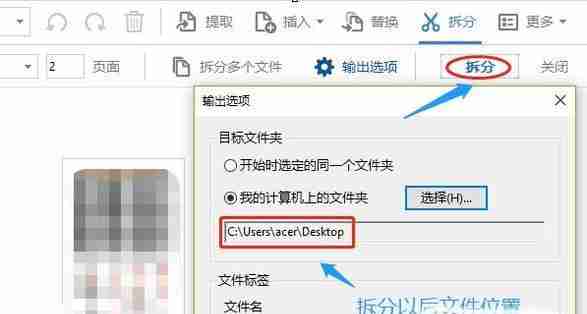
第四步:高级编辑功能
许多应用提供高级功能,例如:
- 页面管理: 插入、删除、调整页面顺序,甚至合并多个PDF文件。
- 批注和标记: 添加批注、突出显示文本、绘制形状等,方便内容标注和协作。
- 密码保护: 设置密码保护PDF文件,确保文件安全。
第五步:保存和分享
编辑完成后,点击“保存”或“导出”按钮,选择保存位置,并选择PDF格式。您可以通过应用内置功能分享PDF文件,或者将文件保存到云端(例如Google Drive、OneDrive)方便访问。
实用技巧及注意事项:
- 避免文本重叠或图片模糊。
- 定期备份PDF文件,防止数据丢失。
- 探索应用的高级功能,例如OCR文字识别、表格编辑等,以提高效率。
总结:
通过合适的手机应用,制作和编辑PDF文件已变得非常简单。 掌握以上步骤和技巧,您可以轻松应对日常的PDF文件处理需求,提升工作效率。 选择适合自己需求的应用,并不断探索其功能,将使您在移动办公中更加游刃有余。


